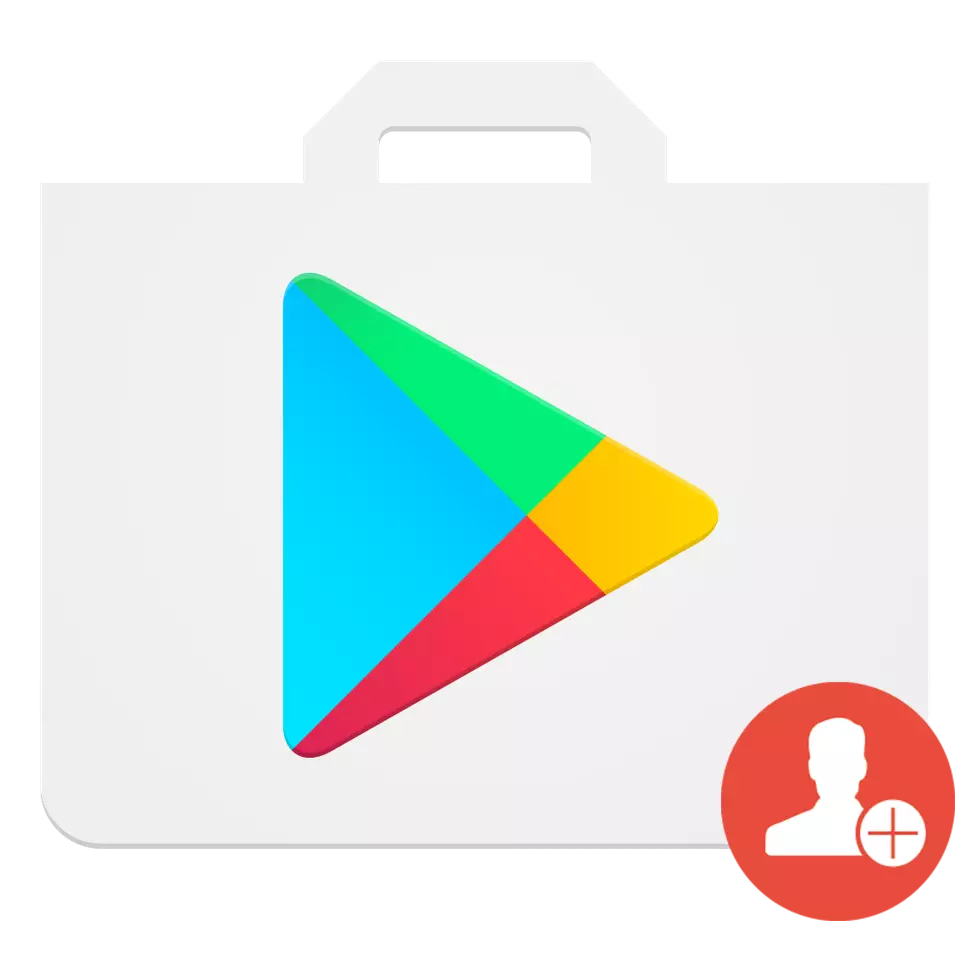
Ved at købe en ny mobilenhed baseret på Android-operativsystemet, vil det første skridt til fulde brug oprette en konto i spilmarkedet. Kontoen vil gøre det nemt at downloade et stort antal applikationer, spil, musik, film og bøger fra Google Play Store.
Tilmeld dig i spillemærket
For at oprette en Google-konto er en computer eller en hvilken som helst Android-enhed med en stabil internetforbindelse påkrævet. Næste vil blive overvejet ved begge metoder til registrering af kontoen.Metode 1: Officiel side
- I en hvilken som helst tilgængelig browser skal du åbne Google-hovedsiden og i det viste vindue, klikke på knappen "Login" i øverste højre hjørne.
- Klik på "Andre muligheder" i det næste loginindgangsvindue og vælg "Opret konto".
- Når du har udfyldt alle felter til registrering af en konto, skal du klikke på "Næste". Telefonnummer og personlig e-mail-adresse kan ikke specificeres, men i tilfælde af tab af data hjælper de med at genoprette adgangen til kontoen.
- Tjek informationen i vinduet Fortrolighedspolitik og klik på "Jeg accepterer".
- Derefter vil du på den nye side se en besked om en vellykket registrering, hvor du skal klikke på "Fortsæt".
- For at aktivere afspilningsmarkedet på telefon eller tablet, gå til appen. På den første side for at indtaste dine kontodata skal du vælge den "eksisterende" knap.
- Indtast derefter e-mailen fra Google-konto og den adgangskode, du tidligere har angivet på webstedet, og klik på knappen "Næste" som en pil til højre.
- Accepter "Vilkår for brug" og "Fortrolighedspolitik", Tapping On "OK".
- Marker afkrydsningsfeltet eller fjern den for ikke at oprette en sikkerhedskopi af dine enhedsdata i Google-arkiver. For at gå til næste vindue skal du klikke på pilen til højre nederst på skærmen.
- Her åbner du butikken Google Play, hvor du straks kan begynde at downloade de nødvendige applikationer og spil.

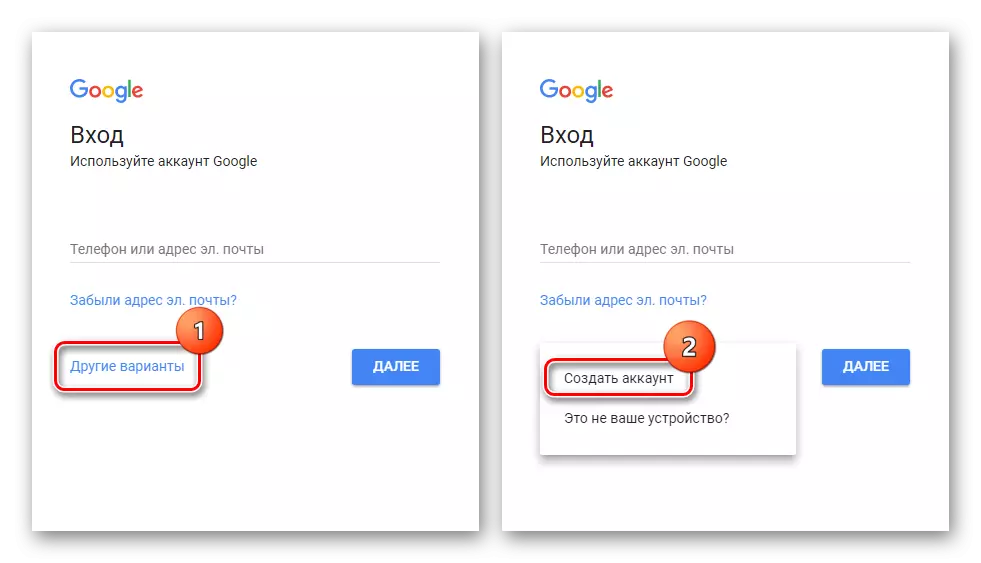

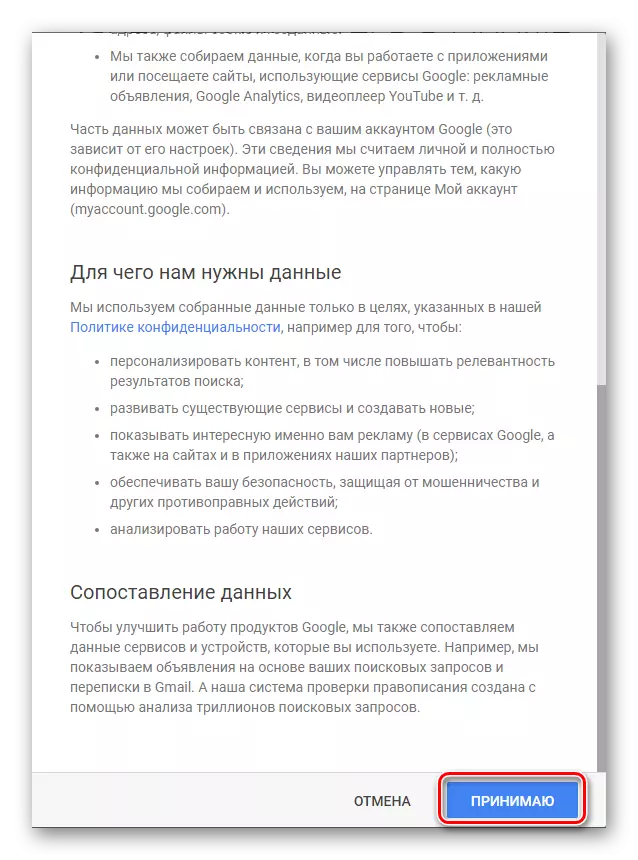
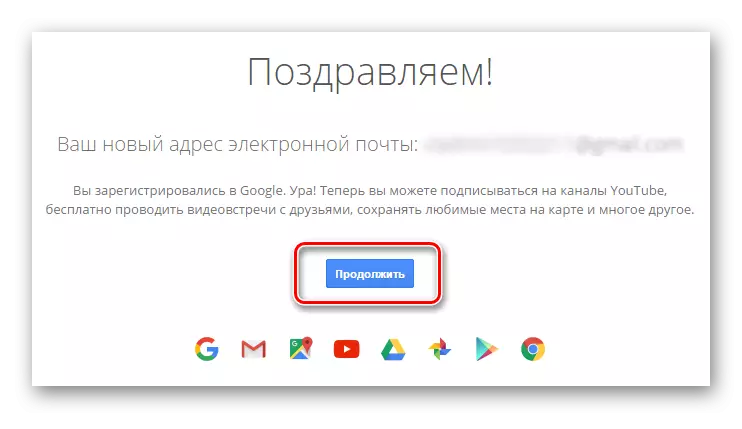
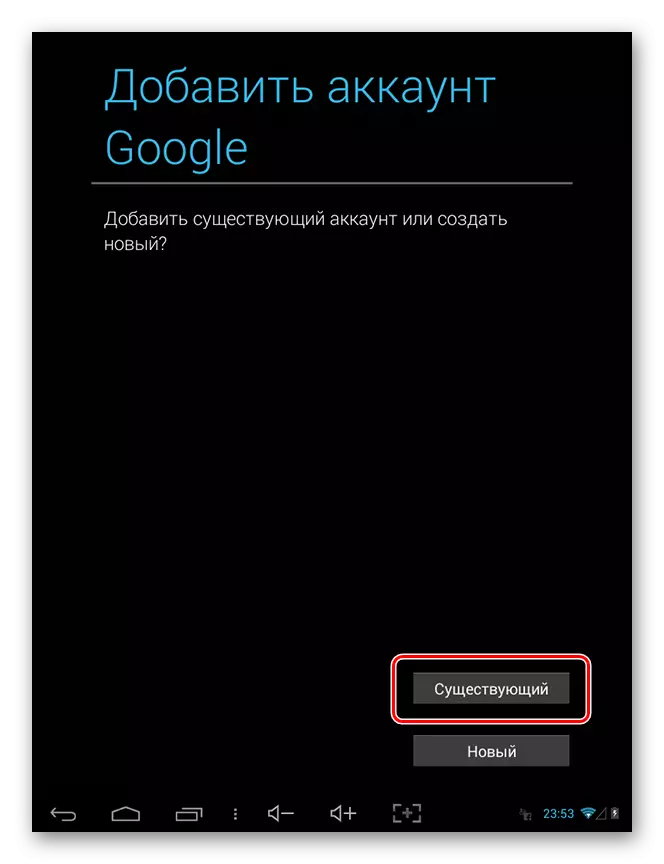
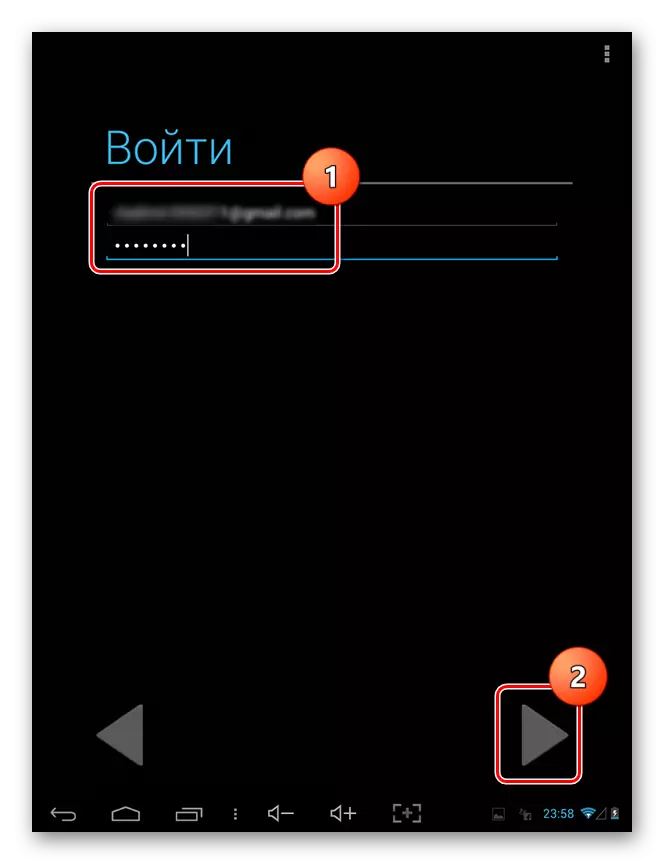
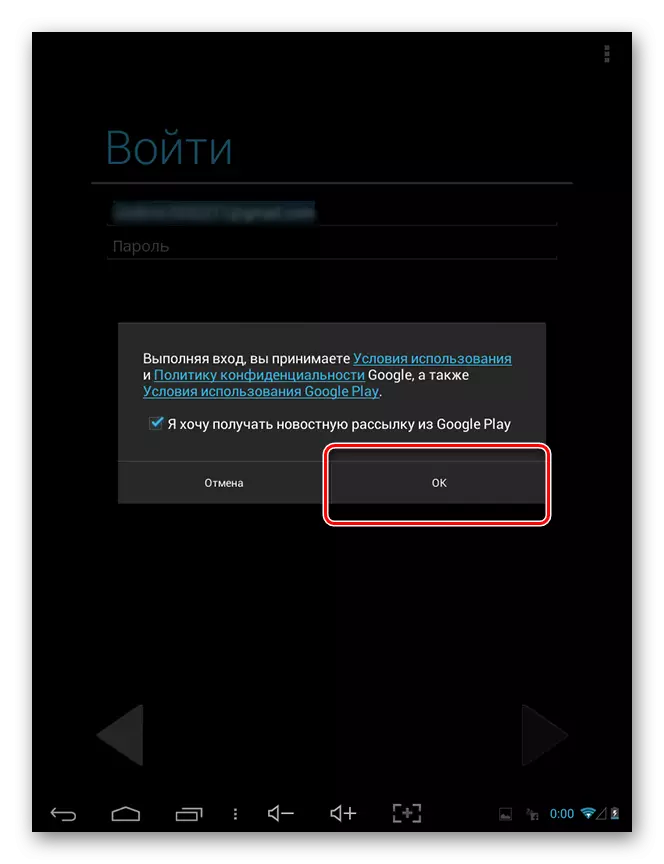
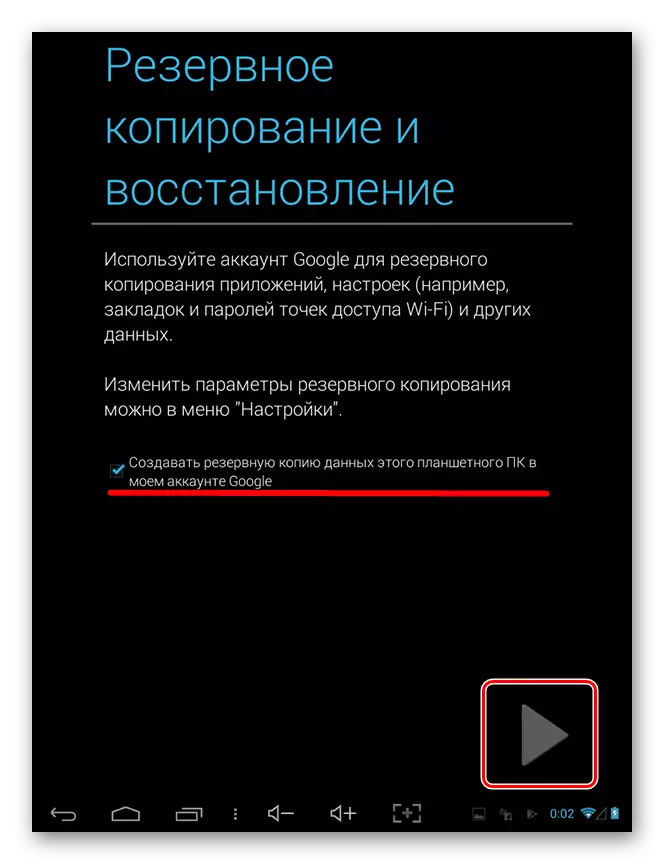
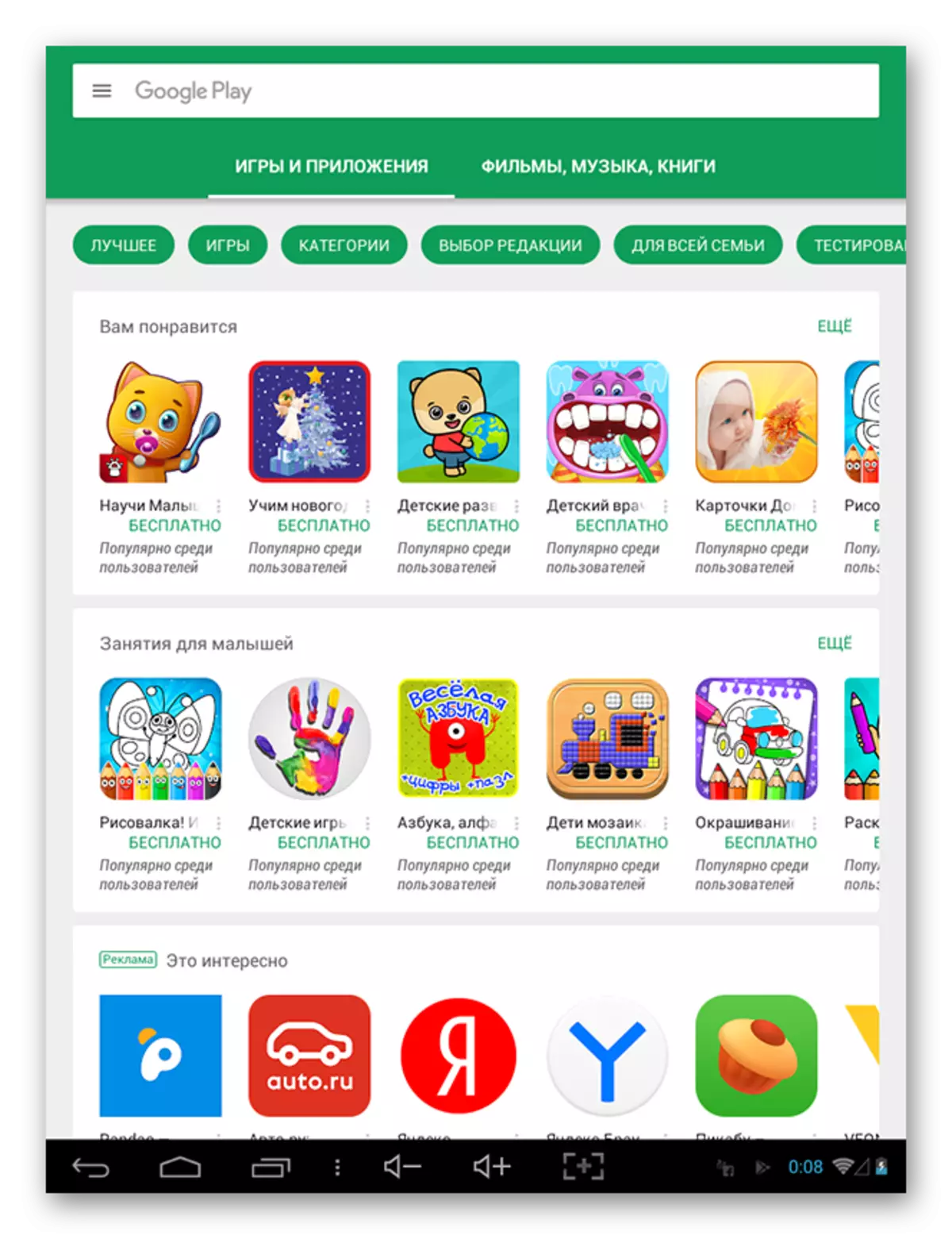
På dette trin slutter registrering på spilmarkedet gennem webstedet. Overvej nu at oprette en konto direkte i enheden selv gennem applikationen.
Metode 2: Mobil applikation
- Log ind for at spille markedet og på hovedsiden, klik på knappen "Ny".
- Indtast dit navn og efternavn i det næste vindue i de relevante linjer, og tryk derefter på højre pil.
- Dernæst kommer du op med en ny mail i Google-tjenesten, scoring den i en enkelt streng, efterfulgt af at trykke på pilen nedenfor.
- Følg op med et kodeord, der indeholder mindst otte tegn. Dernæst gå på samme måde som det var beskrevet ovenfor.
- Afhængigt af Android-versionen vil de efterfølgende vinduer være lidt diverge. På version 4.2 skal du angive et hemmeligt spørgsmål, svar på it og en yderligere e-mail-adresse for at gendanne tabte kontooplysninger. På Android over 5,0 på dette stadium er brugerens telefonnummer bundet.
- Derefter bliver det bedt om at indtaste betalingsoplysninger for køb af betalte applikationer og spil. Hvis du ikke vil angive dem, skal du klikke på "Nej, tak."
- Efter samtykke med "Brugerbetingelser" og "Fortrolighedspolitik" skal du indstille afkrydsningsfelterne i strengene vist nedenfor og følge pilen til højre.
- Når du har gemt kontoen, skal du bekræfte "Backup Data Agreement" til Google-konto ved at klikke på knappen i form af en pil til højre.
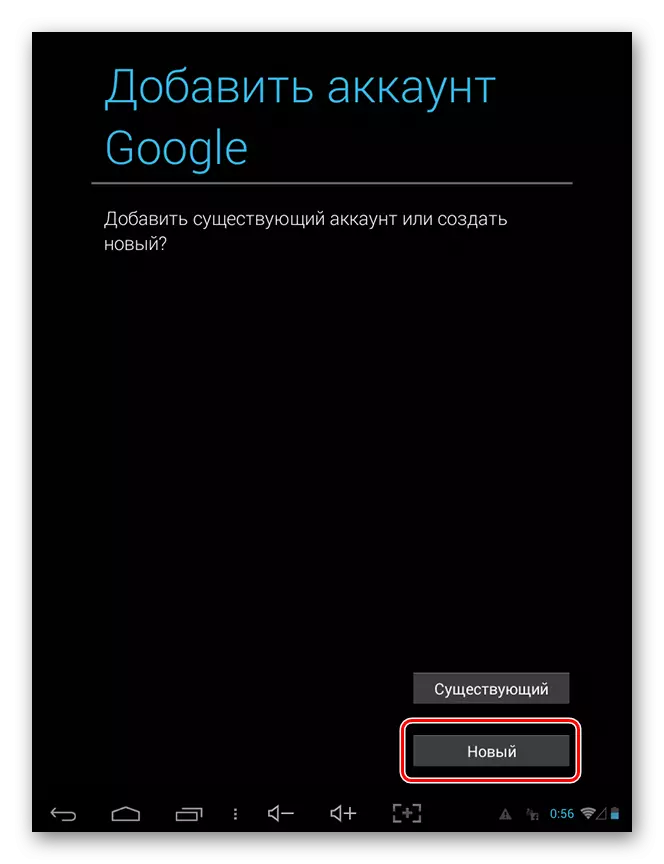
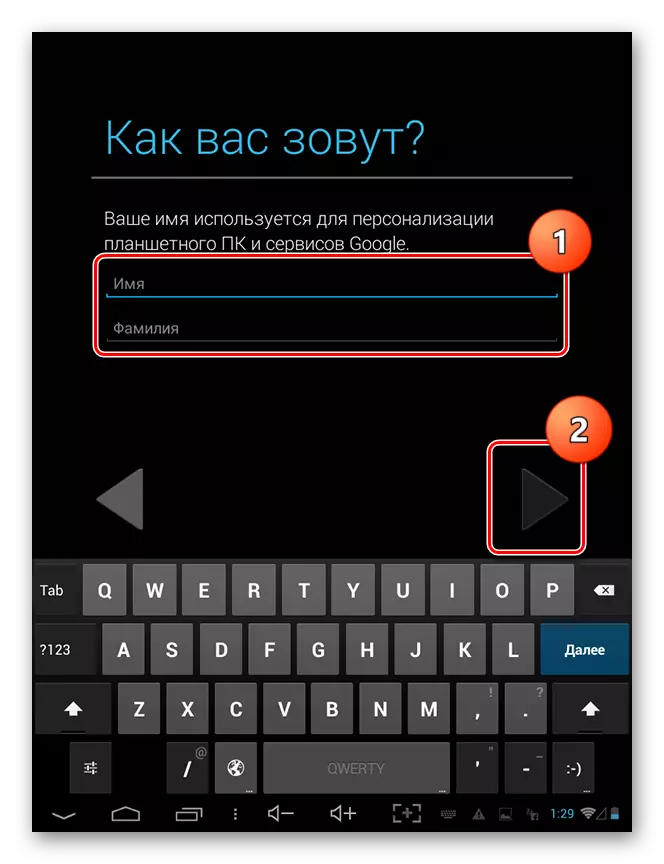
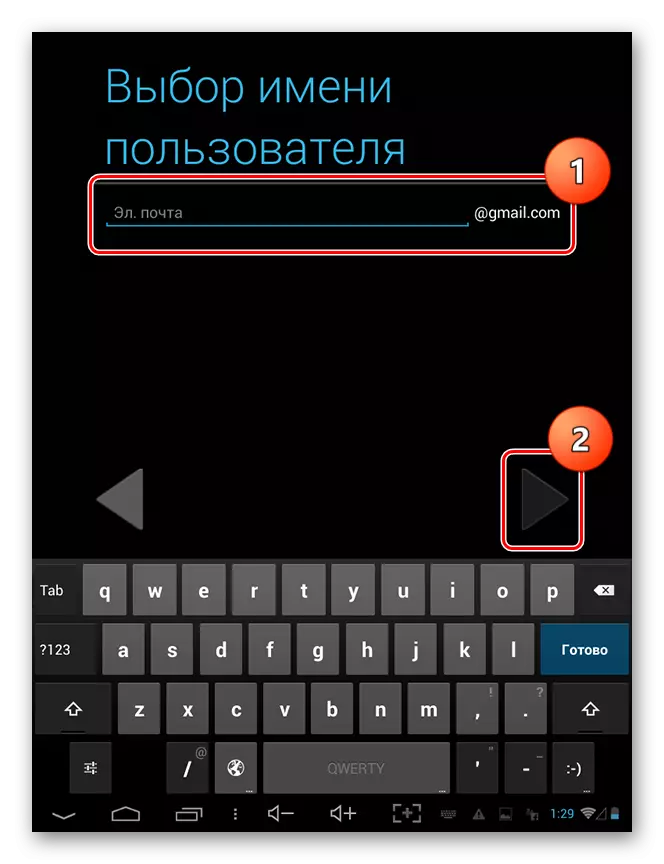
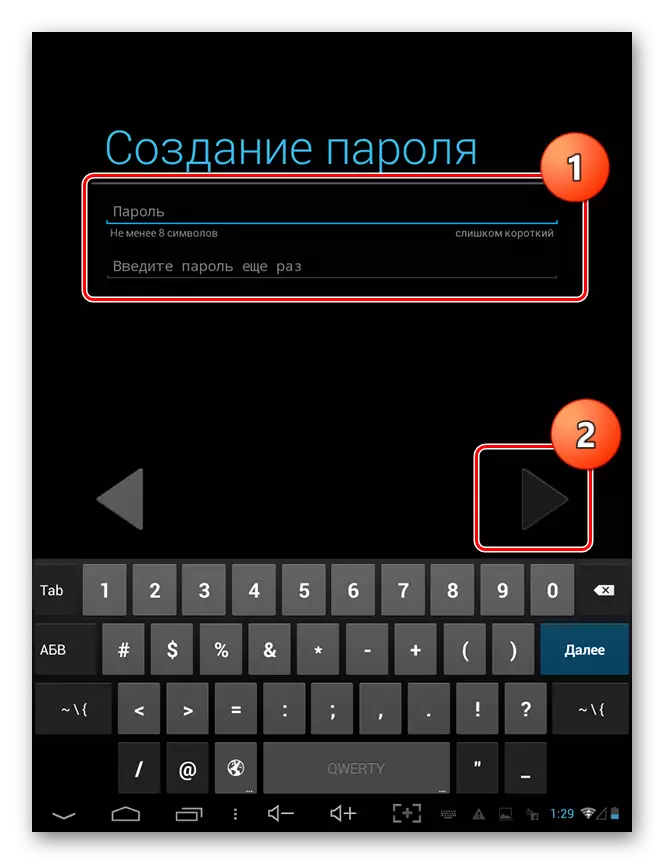
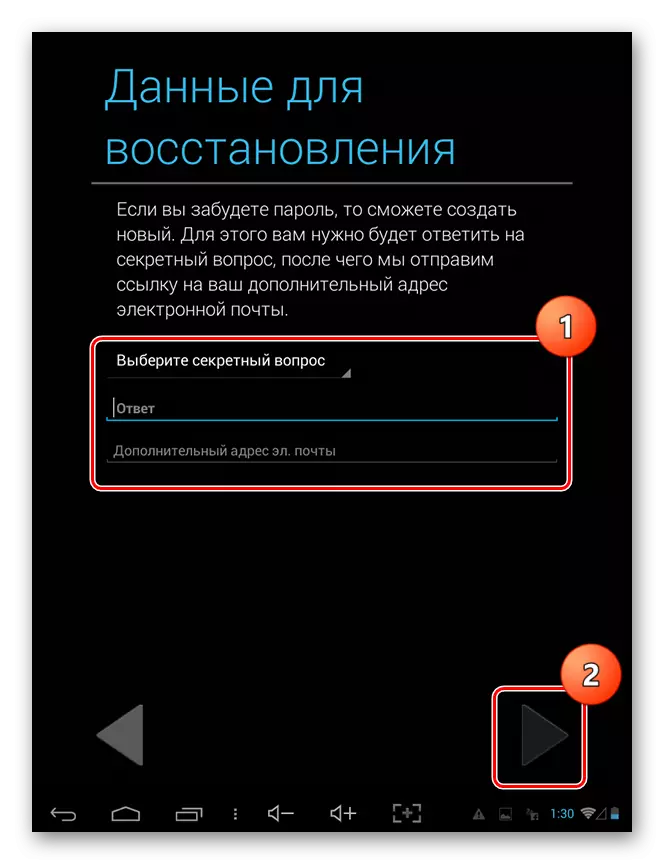

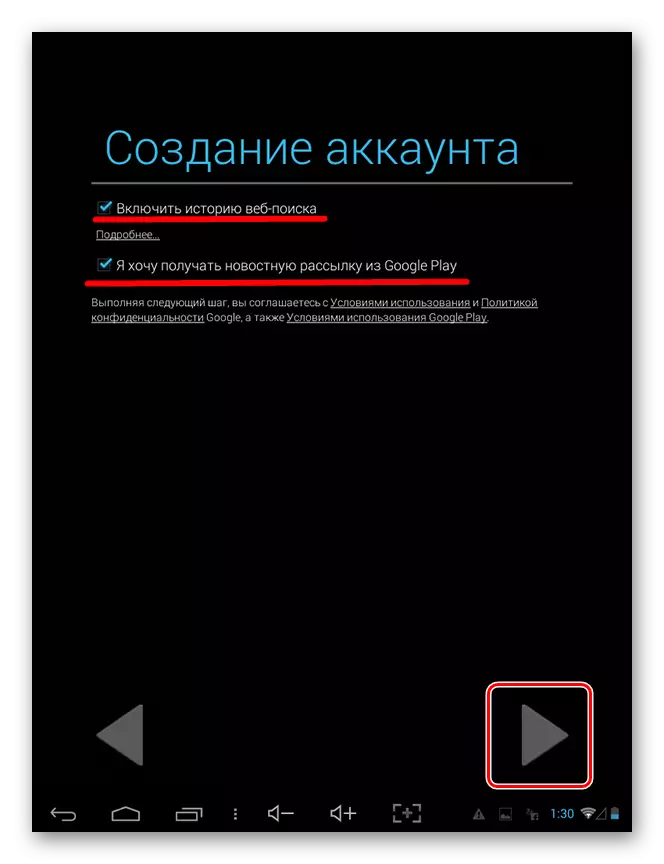
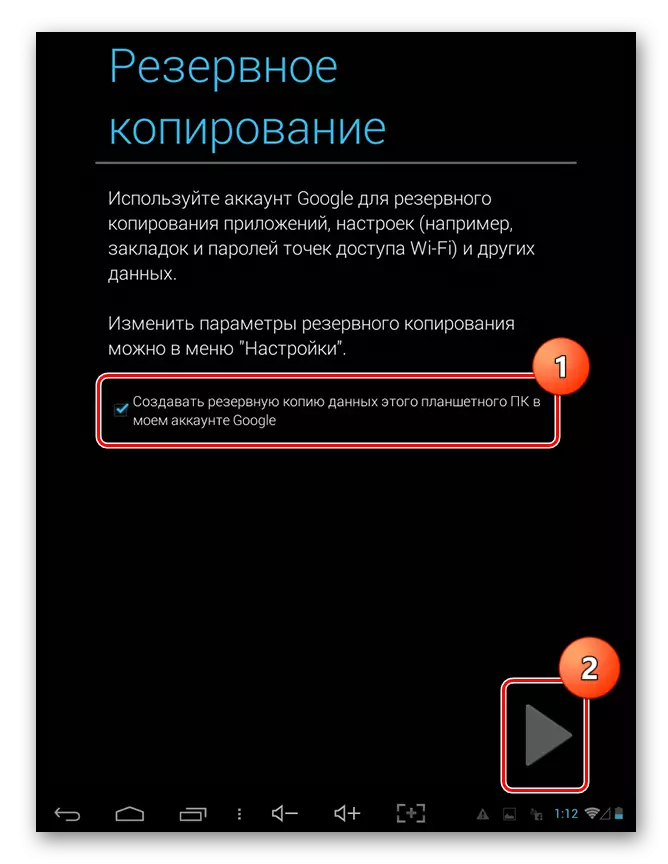
Alle, velkommen til Play Market Shop. Find de programmer, du har brug for, og download dem til din enhed.

Nu ved du, hvordan du opretter en konto på Playmark Market for fuld brug af dine gadget-funktioner. Hvis du registrerer en konto via applikationen, kan visningen og sekvensen af dataindtastning afvige lidt. Det hele afhænger af enhedens mærke og fra Android-versionen.
